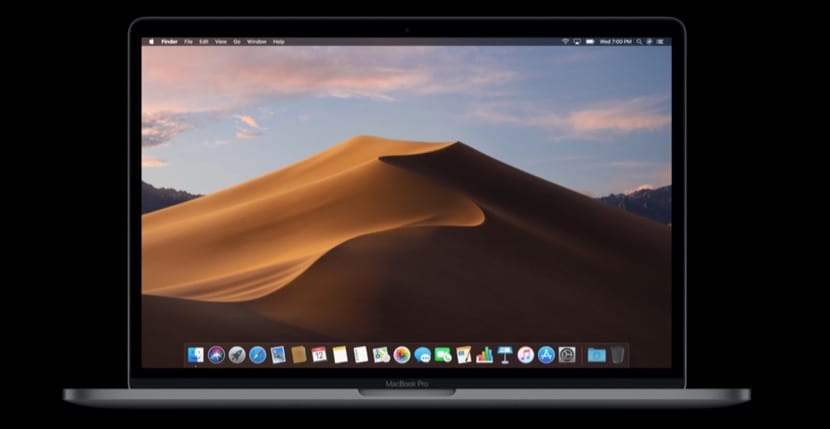
Фінальна версія macOS Mojave вже серед нас, нова версія, яка пропонує нам головну новинку темна тема, темна тема, яку ми можемо активувати та деактивувати відповідно до наших потреб. Ще однією новинкою є опція, яка дозволяє нам складати всі документи однакового формату на робочий стіл нашого комп’ютера.
Новинка, яка може звести з розуму не одного, - це оновлення системи. З оновленням магазину Mac App Store, оновлення системи вони більше не доступні через магазин програм Apple. У macOS Mojave для оновлення системи ми повинні перейти до Системних налаштувань.
Залежно від жорсткого диска, який має наше обладнання (HDD або SSD), час встановлення оновлень це може зайняти все життя або лише кілька хвилинОтже, ми завжди обираємо їх робити, коли знаємо, що не збираємось використовувати наше обладнання, особливо якщо воно управляється механічним жорстким диском.
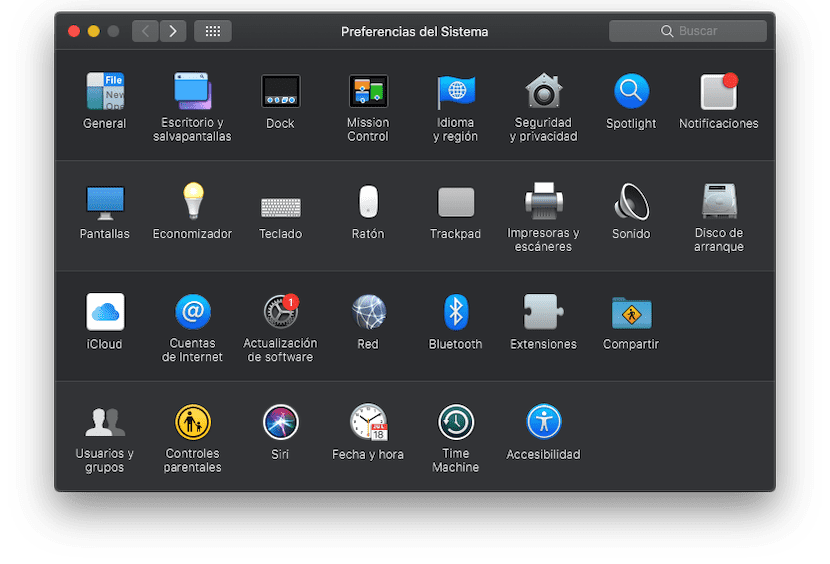
- Щоб оновити macOS Mojave, кожного разу, коли Apple випускає нове оновлення, спочатку потрібно перейти до Системні налаштування.
- Потім натисніть на Програмне оновлення.

- Далі з’явиться вікно, що повідомляє нас, якщо ми маємо встановити нове оновлення. Якщо так, він запропонує нам варіант Оновити зараз. Тоді відображатимуться розмір оновлення та очікуваний час завантаження - час, який буде залежати від швидкості нашого Інтернету.
Як я вже згадував вище, якщо нашим Mac керує механічний жорсткий диск, не рекомендується встановлювати прапорець Оновлюйте ваш Mac автоматично, і що команда буде нести відповідальність за завантаження та встановлення оновлень, коли вони доступні, незалежно від того, потрібна нам операційна команда чи ні.